
一、無線接入:(部分型號不支持無線接入;此方式對主副路由器兼容沒有)
1、此種方法只需要調(diào)整副路由器,若副路由器默認登陸地址為 192.168.1.1,那么登陸副路由器管理界面,修改副路由器的管理地址為 192.168.2.1(第三段數(shù)值不為 1 即可,0—255 之間數(shù)字都行)。
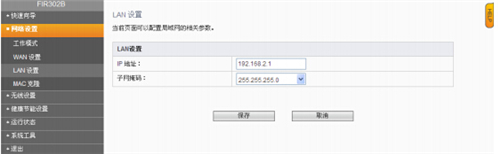
2、進入【W(wǎng)AN 設(shè)置】,選擇【無線接入】。
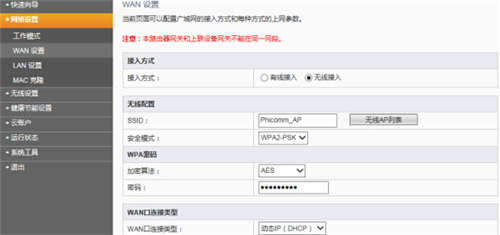
3、點擊【無線 AP 列表】,會彈出如下窗口,表格里面顯示為附近的無線信號,選擇您想連接的無線信號,點擊【確定】。
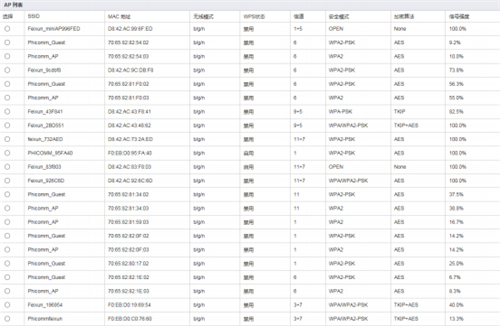
4、點擊【確定】以后,【SSID 號】會顯示所要連接的無線信號,【安全模式】、【加密類型】一般會自動的變成與上端設(shè)備一樣,只需要正確填寫上端無線信號的【密碼】。【W(wǎng)AN 口連接類型】一般選擇【動態(tài) IP】即可,有時需根據(jù)具體網(wǎng)絡(luò)環(huán)境選擇其他連接類型,最后點擊【保存】。
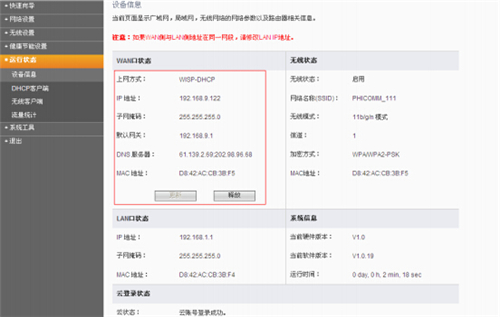
5、 保存以后點擊【運行狀態(tài)】,若已獲取到上端設(shè)備分配地址,則表示設(shè)置成功,此時已可連接副路由器上網(wǎng)。 注意:副路由器中的無線名稱、密碼與上端路由器是沒有關(guān)聯(lián)的,此種無線橋接不建議設(shè)置成一樣。
二、WDS 無線橋接(此種方式有兼容性要求,最好主、副路由器是同款型號,同時不建議超過兩臺進行 WDS)
1、建議首先給電腦配置一個地址,方便后面配置,如下圖:
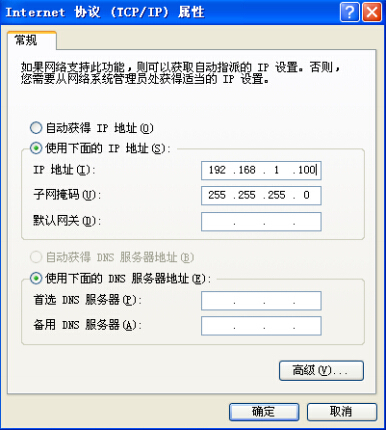
2、主路由器的設(shè)置:
①無線設(shè)置。設(shè)置【網(wǎng)絡(luò)名稱(SSID)】,固定【信道】,調(diào)整【頻道帶寬】為 20MHZ,設(shè)置【安全模式】、【加密算法】和【密碼】,然后保存。注意:主副路由器的【網(wǎng)絡(luò)名稱】、【信道】、【頻道帶寬】、【安全模式】、【加密算法】和【密碼】需要保持一致。
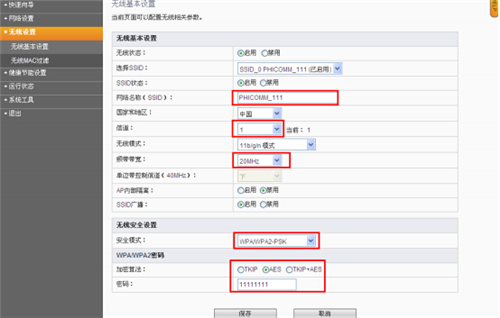
② WDS設(shè)置。【W(wǎng)DS 模式】選擇【lazy mode】或【repeater 模式】(如果多臺設(shè)備橋接選擇【repeater】模式,【repeater】模式參考副路由器設(shè)置),其他不用修改,然后保存。(主路由器已經(jīng)設(shè)置完成,下一步設(shè)置副路由器)
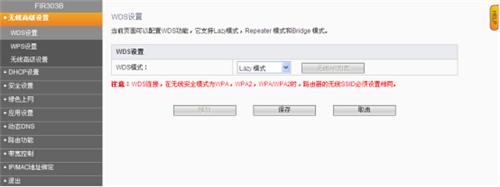
3、副路由器設(shè)置:
①無線設(shè)置。(同主路由器)
②DHCP 設(shè)置。禁用 DHCP 服務(wù)器或修改成 AP 模式。
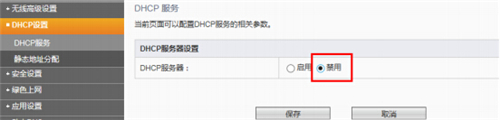
如果您在【工作模式】選擇中選擇了【AP 模式】,就不用進行上一步禁用 DHCP 了,【AP 模式】默認情況下 DHCP 服務(wù)器是禁用的。
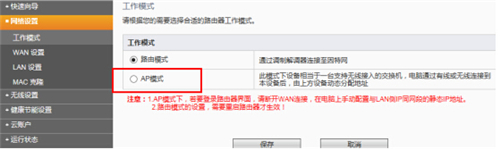
③管理地址修改。建議把副路由器的 IP 改成 192.168.1.2(與主路由器管理地址最后一位不同就行),以方便管理。
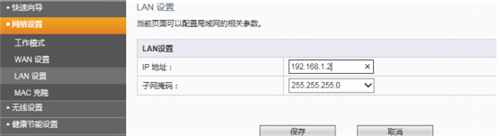
④WDS 設(shè)置。注意:此時需登陸修改后的 192.168.1.2 進入界面。
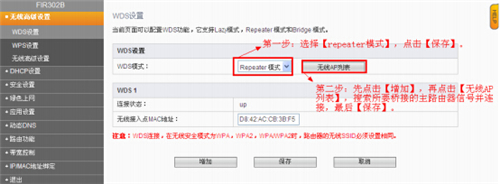
此時主副路由器已經(jīng)設(shè)置完成,修改電腦本地連接的屬性,改成自動獲取 IP 地址。
⑤設(shè)置驗證把電腦有線連接在副路由器上,如果能獲取到主路由器分配的 IP 地址,則說明橋接已經(jīng)成功,無線也可使用。
溫馨提示:
1、設(shè)置后電腦獲取不到地址,可斷電重啟兩臺設(shè)備嘗試。
2、不建議多臺設(shè)備進行無線橋接,如果超過2臺,建議有線連接,因為無線的不穩(wěn)定性不能保證網(wǎng)絡(luò)質(zhì)量。
新聞熱點
疑難解答
圖片精選